ある仕事で英文のパンフレットを制作する際、クライアントからハイフンではなくen-dash(エン・ダッシュ)を使うように指示されました。
1-10のように範囲を示す場合はハイフンではなくen-dashを使うのだそうです。
そしてこのen-dashをMac(10.11.6 El Capitan)で入力するには[Option]+[-]を押すとのこと。
検索で調べてみると、確かに以下のサイトでも同様のキーボードショートカットが紹介されていました。
iPhone や Mac で en ダッシュと em ダッシュを簡単に入力する方法
エディタで入力し、ハイフンと比べてみると、微妙に違います。
すでに入力したハイフンとen-dashが混在している場合、どちらがどっちか見た目で判断するのは困難です。
そこでUnicode文字番号で区別する方法を調べてみました。
en-dashのUnicode文字番号を確認する
Macではメニューバーの文字入力ソースから文字パレット(文字ビューア)が表示できたはず、と見てみましたが、10.11.6 El Capitanでは見つかりません。
検索で調べてみると、アップルのサポートページに「control + command + スペースバー」を押し、さらに右上のアイコンをクリックすると、昔の文字パレットのような種類別に文字を選択できる文字ビューアを表示できることが分かりました。
アクセント記号付きの文字、絵文字、記号を Mac で入力する方法
しかし文字コードは表示されません。
さらに調べてみると、カスタマイズすることでUnicodeを表示させることができました。
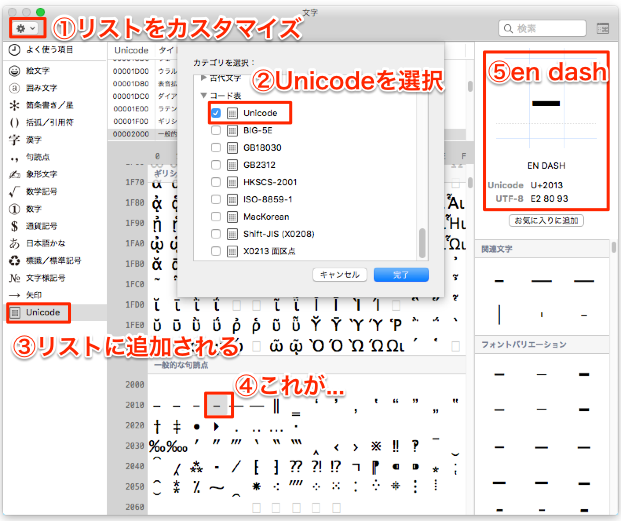
en dashの文字番号は「U+2013」であることが分かりました。
入力した文字から文字番号を調べる
下記のサイトが役に立ちました。
エディタで[Option]+[-]で入力した記号をコピーし、上記サイトの「1文字入力して調べる」にペーストすると、「U+2013」と表示されました。